
会議の数日前にGoogleスライドを自動作成をZapierで設定する方法!!
こんにちは!
GMOメディア株式会社の柏木でございます。
今回は、GoogleスライドもZapierで連携!!会議前にスライドを自動で作成してみましょう!!の記事です。
課題に感じていること
会議前に資料を作成するのを忘れてしまう
Notionに格納するのがめんどくさい
スライドを共同編集するのに作成した旨をSlackで通知させる工数がある
このように、社内の発表資料や営業先での営業資料など資料を作成したいものがあれば自動で作成して、SlackやNotionへの格納も自由にできます!!
※具体的なイメージはこちらです
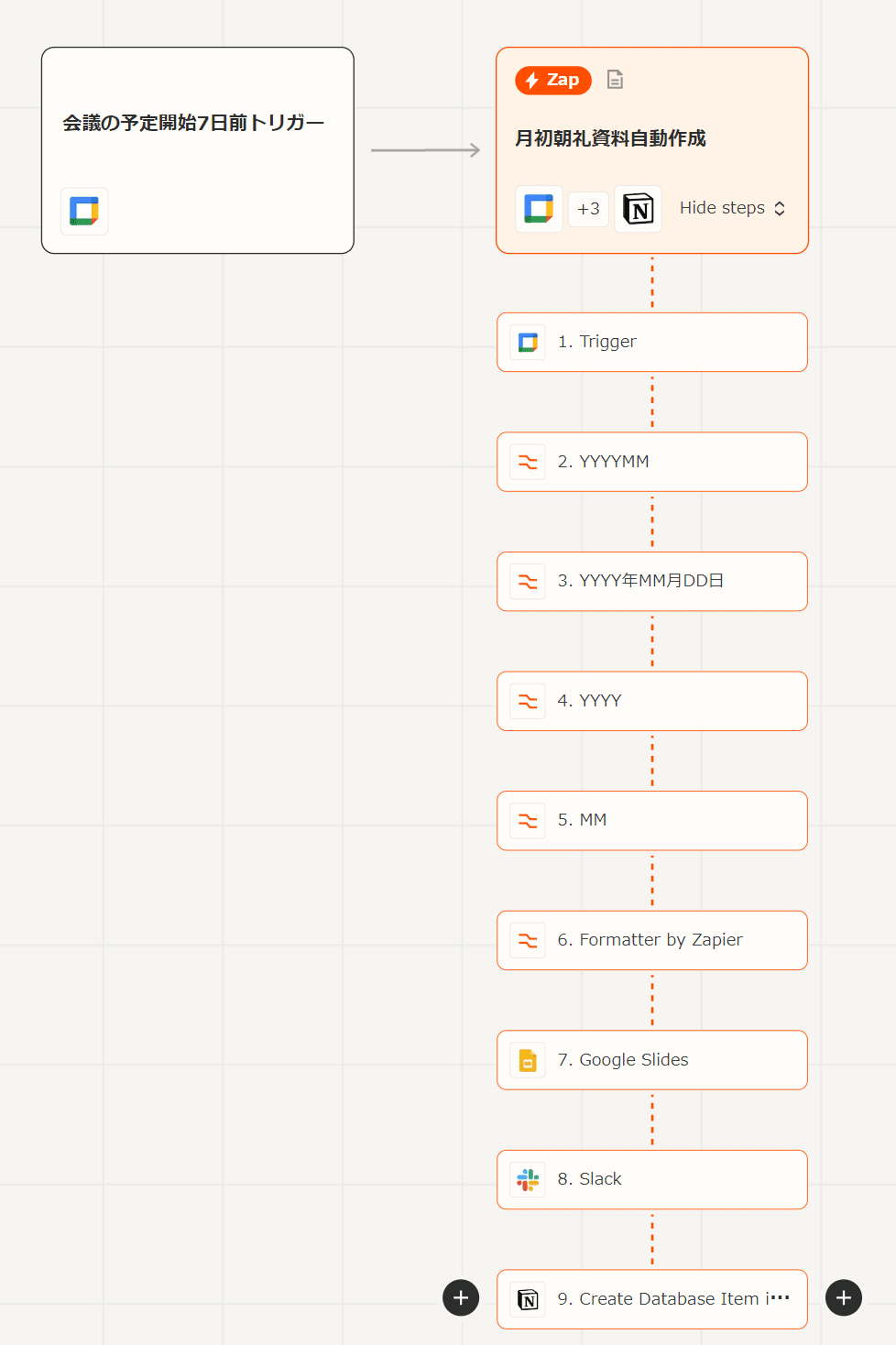
ワークフローの流れと説明
1.会議開始の1週間前をトリガー
2-6.会議開始日の日付をフォーマット(形を整えます)
Googleカレンダーの日付は下記の様に海外仕様になっているので
会議資料で使いたい形式にフォーマットをしていきます。
デフォルト:YYYY-MM-DDTHH:mm:ss+09:00
ex.赤枠の部分を自動で挿入してもらいたいのでフォーマット行ってます

7.Googleスライドのテンプレートを複製して新規で作成します。
※タイトルも自由に変更や日付の挿入が可能です
8.Slackで通知したいチャンネルがあれば通知をします
9.作成されたGoogleスライドをNotionDBに格納をします。
では、さっそく作っていきましょう
STEP1.Googleスライドのテンプレートを作成しましょう
タイトルはZapier上で変更するので、テンプレートってことが分かれば問題ないので
●●会議_テンプレートというタイトルで作成してください。
続いて、Googleスライドに必要な資料を盛り込んでいただき
自動で挿入してほしい部分は{{ }}このカッコで囲みます。

STEP.2 Zapierの設定をしていく
1.トリガーをGoogleカレンダーを選択
1.Event Start in Google Calendar
Event:Event Start
Calendar:参照したいカレンダーを選択
Time Before:どれくらい前にトリガーを起動したいか
Time Before(Unit):●日前、●週間前、●時間前など選択できます
Search Term:Googleカレンダーに登録されている会議名を入力

2.日付をフォーマット
Event:Date/Time
To Format:フォーマットしたい形式を入力
スクショの画面では「YYYYMM」
(202401のような表記にフォーマットする設定です)
To Timezone:Asia/Tokyoを選択
From Format:YYYY-MM-DDTHH:mm:ss+Z
From Timezone:Asia/Tokyoを選択

3.Googleスライドを作成
Event:Create Presentation From Template
Title of New Presentation:スライドのファイル名になるので日付を入れたい場合は先程フォーマットしたものを挿入してください
Is Shared?:URL共有をデフォルトで可能にしたい場合はTrue
限定公開したい場合はFalseにしてください
Template Presentation:どのスライドを複製するか
さきほど作成したテンプレートスライドを選択してください

STEP3.SlackやNotion等など必要であれば設定
その他連携したいツールがあれば設定してみてください
できるかはわかりませんが、営業資料作成をする場合セールスフォースに格納なんて出来るのかな??なんておもってたりもします。
STEP4.公開して使ってみよう!!
設定は以上です!!
その他カスタマイズもたくさんできるかと思いますので
是非色々と会社や会議ごとに資料の作成方法が異なると思いますのでチャレンジしてみてください😊
この記事が気に入ったらサポートをしてみませんか?
